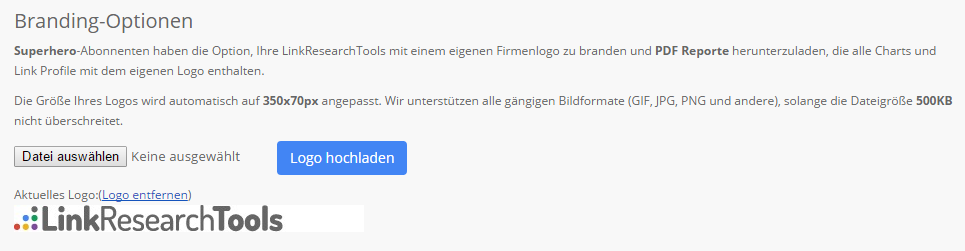LRT Dokumentation
LRT Dokumentation- 03 LRT Entdecken
- 4 Projektsetup Classic
- Projekt Einstellungen & Branding-Optionen
Projekt Einstellungen & Branding-Optionen
Damit Sie den Überblick über Ihre Projekte behalten, sollten Sie Projekte anlegen. Dies geschieht in Ihrer Report Übersicht.
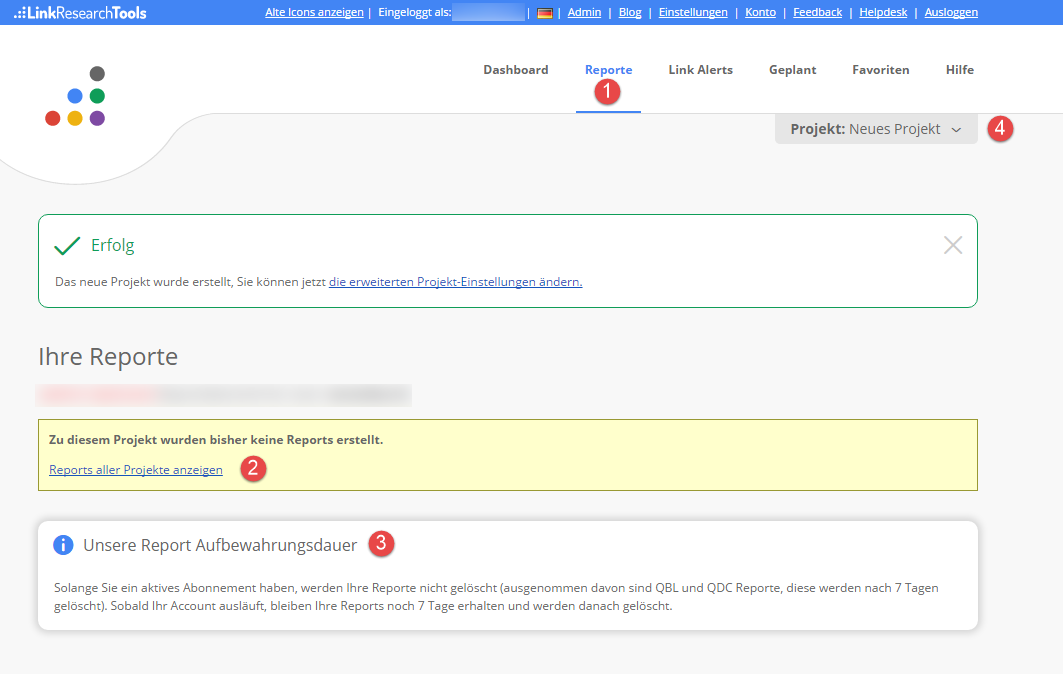
Sie können so viele Projekte anlegen wie Sie möchten. Hier gibt es keine Begrenzungen.
- Klicken Sie in Ihre Report Übersicht um alle erstellten Reporte anzuzeigen bzw. auf Ihre Übersichtsseite zu gelangen.
- Sobald Sie ein Projekt angelegt haben, können Sie die projektspezifischen Parameter wie voreingestellte Suchmaschine, vordefinierte KonkurrentInnen etc. definieren. Mehr dazu im nächsten Abschnitt.
- Solange Sie ein aktives Paket haben, werden Ihre Reporte aufbewahrt (außgenommen von QBL und QDC Reporte, die nach 7 Tagen gelöscht werden). Sobald Ihr Paket abläuft, bleiben Ihre Reporte 7 Tage erhalten und werden anschließend gelöscht.
Alternativ können Sie Ihre Projekte auch über die Schnellstartleiste bedienen und erstellen. Dazu klicken Sie einfach Projekt an. Es öffnet sich ein blaues Fenster:
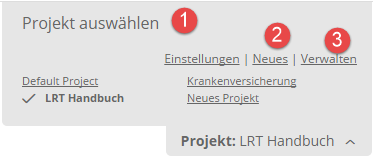
Die Schnellstartleiste ermöglicht einen schnellen Wechsel zwischen den angelegten Projekten, sowie das Einstellen der projektbasierten Parameter.
- Über das kleine Rädchen neben dem Projektnamen bzw. über den Menüpunkt Einstellungen gelangen Sie in das Projektmenü.
- Über den Menüpunkt „Neues“ können Sie ein neues Projekt anlegen.
- Über dem Menüpunkt „Verwalten“ öffnet sich eine Gesamtübersicht über all Ihre Projekte.
Projektspezifische Einstellungen festlegen
Für jedes Projekt können Sie allgemeine und spezielle Einstellungen festlegen, die nur auf das aktuelle Projekt zutreffen oder Sie definieren am Ende des Eingabeformulars diese Einstellungen als „global“, um diese automatisch auf neu erstellte Projekte anzuwenden.
Allgemeine Einstellungen
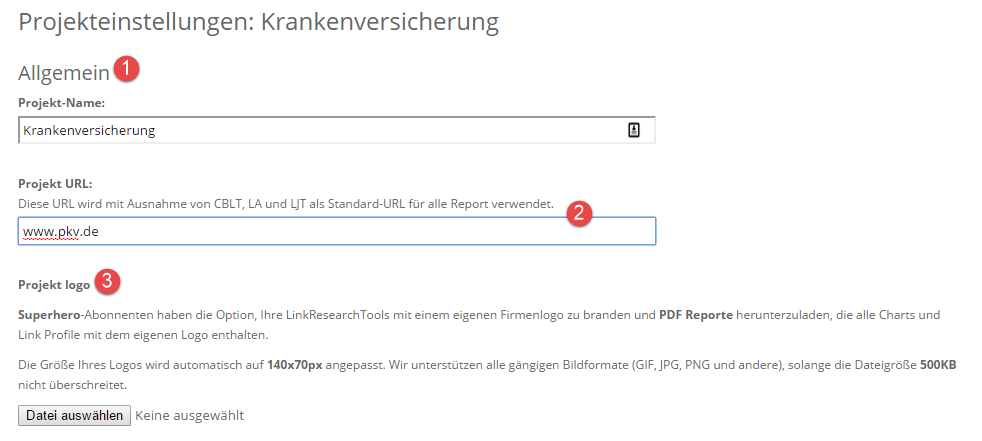
- Geben Sie Ihrem Projekt einen passenden Namen.
- Die Projekt URL ist die Ausgangsbasis für viele Ihrer Reporte. Sie können hier eine URL definieren, die Sie als „eigene“ Domain vorgeschlagen bekommen möchten.
- Laden Sie ein projektspezifisches Logo zu Ihrem Report hoch, wenn Sie eine Auswertung an Ihre KundInnen schicken müssen, um diese entsprechend zu branden.
Internationale Einstellungen
Die „Internationalen Einstellungen“ legen Ihre vorgeschlagenen Werte für die „Seiten von Konkurrenten finden“-Funktion fest. Wählen Sie die gewünschte Suchmaschine, die passende Sprache und das entsprechende Zielland, woraus Sie Ihre KonkurrentInnen beziehen wollen. Sie können dies natürlich weiterhin pro Abfrage individuell ändern.
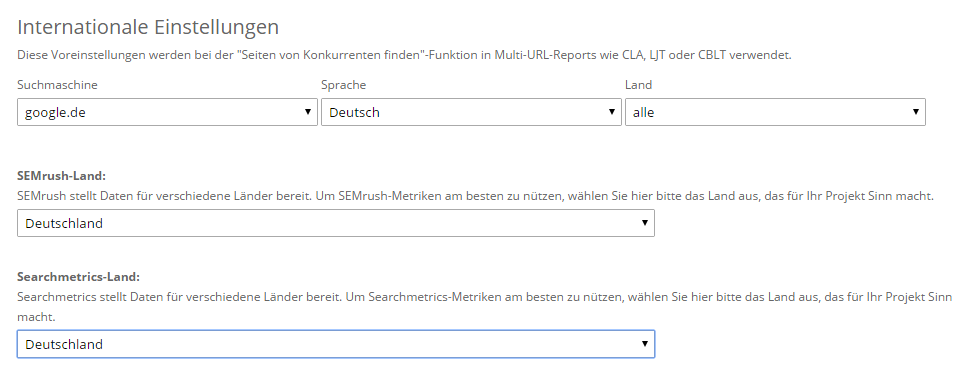
Externe Metriken werden je nach Anbieter pro Zielland unterschiedlich ausgewertet. Durch das Festlegen Ihres gewünschten Ziellandes erhalten Sie die entsprechenden Werte für Ihren Markt.
Konkurrenz Einstellungen
Sie können für das jeweilige Projekt die KonkurrentInnen festlegen und auch Ihre eigene Blacklist hinterlegen.
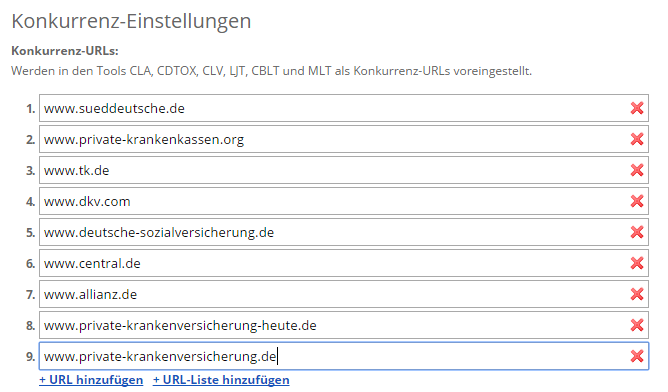

Branding-Optionen
Ähnlich wie in den projektbasierten Einstellungen haben Abonnenten hier die Option Ihre LinkResearchTools mit einem eigenen Firmenlogo zu branden und PDF Reports herunterzuladen, die alle Charts und Link Profile mit dem eigenen Logo enthalten (abhängig von Ihrem Paket).